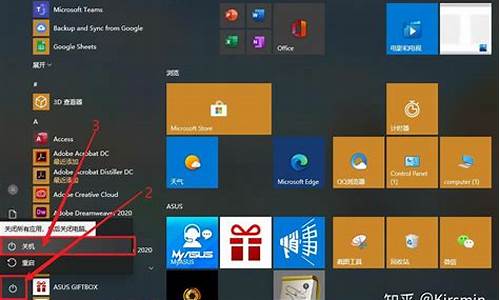升级bios需要准备什么_升级bios版本一定要u盘吗
1.主板BIOS怎样升级新版本?
2.bios升级有风险吗(bios升级有什么用)
3.技嘉z490m主板bios升级一定要fta32格式的u盘吗
4.如何更新主板BIOS
5.难道笔记本非要插u盘启动才能进bios?

技嘉主板如何在线更新bios程序?bios是存储输入输出设备相关设置的程序,bios也是和软件一样,有版本的区别,bios版本不同,所能发挥的功能也有区别。bios程序能不能升级,需要查看主板有没有提供新版本的更新程序,如果有就可以升级。这边小编教大家技嘉主板升级bios的方法。
注意事项:
1、更新BIOS存在一定的风险,使用没有异常不建议更新BIOS
2、更新BIOS中绝不可断电、重启,如意外断电会导致主机无法开机,需要通过售后返修主板
技嘉主板更新bios步骤如下:
1、确定GIGAByte主板的REV版本号,版本号在主板左下角螺丝孔位置;
2、准备FAT/FAT32格式的U盘,如果不是FAT32的格式,可以重新格式化选择U盘格式;
3、进入技嘉点开搜索框,链接为:.gigabyte.cn,H61/B75的一些老型号主板,可以在台湾(.gigabyte.tw)中找到;
4、输入主板型号,如AB350-Gaming3Rev.1.X,这里的1.X通用1.0/1.2/1.3版本的主板;
5、如果有明确区分的版本号,需要根据自己主板的版本号进行选择下载;
如下图H61M-DS2这款主板
6、进入主板页面--支持与下载--BIOS,点亚洲/中国下载,亚洲/中国/美洲/欧洲只是服务器不同,下载的文件都是一样的;
7、根目录指的是点开U盘就能看到BIOS文件,便于后续更新时寻找。其中带主板型号的为BIOS文件(如AB350G3.F20),双击运行Efiflash是无法刷新的,因为autoexec和Efiflash为DOS下刷新BIOS用的工具。如果用Q-Flash刷新BIOS,可只保留AB350G3.F20文件;
8、进入Q-Flash刷新界面,U盘连接电脑,开机直接按END或者在BIOS界面中按F8进入刷新界面;
9、选UpdateBIOS(更新BIOS),SeBIOS(保存BIOS)指的是保存BIOS选项中的设置值,主要起到手动备份的作用;
10、根据路径选中BIOS文件,并敲击Enter;
11、选择Intact,Fast为快速刷新,不更新CPU微码;Intact为完整刷新,优先选这个模式;
12、敲击Enter,继续,左侧上面为主板当前的版本信息,下面为更新的F20BIOS版本;
13、更新进度中,更新完成后主板会自动重启;
14、在BIOS中按F9或在system页面确认;
以上就是技嘉主板BIOS更新步骤,如果你需要给技嘉主板更新bios,可以参考这篇教程。
主板BIOS怎样升级新版本?
一、升级bios注意事项
1、 升级BIOS有一定的失败风险,如果你使用的BIOS版本没有什么大问题,可以保留当前版本的BIOS。
2、 如果你确定要升级BIOS,那一定要确认所下载的BIOS更新文件,和主板型号相符,避免使用错误BIOS文件升级。
3、 电脑BIOS菜单中,如果有“BIOS Flash/Write Protection” 的写入保护项目,请确保它不是“ENABLE”的开启状态,如果你的的主板有BIOS Flash/Wrote Protection的跳针,请将设置为关闭状态。
4、 升级BIOS时,不可以关机或中断更新的动作,否则系统是一定会出现问题的。
二、升级bios操作方法
方法一:网络升级bios
现在,许多电脑的BIOS都是基于UEFI的,而UEFI BIOS一般都内置网络协议栈,所以我们可以在BIOS下直接访问网络,下载文件最新版BIOS文件进行升级。
1、 比如说华硕主板,开机进入BIOS界面后,点击切换至“Tool”界面,你可以看见“ASUS EZ Flash3 Utility”选项。
2、 点击进入该选项,即可看见如下界面,点击右侧按钮,系统就会自动重启并升级BIOS,这个时候,我们确保主板连着网络不断,就可以自动BIOS升级了,期间我们只需要点击Next操作即可。
方法二:手动升级BIOS
第一步:下载电脑主板型号对应的最新BIOS文件
1、 如果不确定主板型号,可以通过cpu-z等第三方软件来查看主板型号。
2、 设为华硕主板,我们进入之后,点击“服务支持”(无论是什么品牌,一般与软件相关的,都在服务支持页面里面)。
3、 需要注意的是,生产主板的厂家,一般也会生产其他产品,我们在产品分类页面,点击选择主板即可。
4、 进入主板页面后,你可以看见主板细分为多个系列,你就可以直接根据自己主板型号进行查看(如果不知道自己的主板是什么系列,可以选择“All”)。
5、 选择好主板型号之后,在右侧会出现相应信息,点击“驱动程序与工具软件”。
6、 进入主板产品页面之后,点击选择操作系统。
7、 之后,你就可以看见最新版BIOS,点击“下载”即可。
第二步:电脑升级BIOS操作步骤
下载好最新版的bios之后,你需要通过升级bios工具来进行下一步操作,不同的升级bios工具,实际操作还是有差别的,一般都会有十分详细的操作说明,各位操作多多注意就可以了。
或者你可以找一个fat32格式的U盘,把下载的最新版bios固件放到U盘根目录后,把U盘接入电脑并开机,选择从主板shell启动,然后根据提示,进行bios升级更新就可以了。
如果你使用的是华硕的主板,那么还有另外一种方法升级bios。
华硕主板下载的BIOS更新文件,一般都是单独的CAP档,可以通过软件AI Suite进行安装,而AI Suite内也同样也有网络更新升级BIOS的功能,你可以直接在下载并升级bios。
而其他的主板厂商的BIOS更新文件,通常是一个应用程序,需要通过应用程序连接网络进行下载CAP文件(后台自动下载)并进行bios升级更新。
bios升级有风险吗(bios升级有什么用)
主板的品牌很多,每个品牌升级BIOS的方式不同,这里介绍下微星主板刷BIOS的方法:
上微星下载最新主板BIOS。
准备一个Fat32格式的U盘。然后把下载的新BIOS解压到U盘根目录。
进入DOS。
进入U盘找到BIOS文件、找到这些文件。
备份原来的BIOS。因为怕新BIOS会出现某些问题,最好备份一下原来的BIOS。
开始刷新BIOS。
重启电脑,看是否刷新成功,通过CPUZ测试,发现BIOS版本已经变成刷新的日期,说明刷新完成。
技嘉z490m主板bios升级一定要fta32格式的u盘吗
大家好,关于bios升级有风险吗,bios升级有什么用很多人还不知道,现在让我们一起来看看吧!
在使用电脑的时候,如果没有问题,我们一般不会乱动电脑,但是也有很多朋友爱摆弄电脑,没事就喜欢优化升级电脑。
有些朋友会升级电脑主板上的BIOS程序。升级BIOS最直接的好处就是你可以不用花钱就可以提升主板的性能来获得更多的新功能,或者让主板支持更多的硬件。例如,您的主板不支持至强处理器。升级BIOS后也许可以直接用至强系列处理器,不用换主板升级硬件了!
升级BIOS可以解决很多硬件支持问题,但是偶尔也会出现小问题!最近有朋友反映自己的电脑升级BIOS后无法读取u盘,认为重装u盘无法操作。有问题怎么办?下面就来分享一下具体的搞定方法吧!
1.启动电脑,按快捷键进入bios界面。如果不知道快捷键,可以通过云骑士安装大师查看!
2.进入界面后,切换到退出选项,选择加载设置默认值,回车恢复bios默认值,如图:
3.然后切换到引导选项,回车选择要启用的引导菜单,按F10保存,如图:
完成以上操作即可!(如果还是看不懂u盘,建议换个接口试试)
以上是电脑主板BIOS升级后去掉u盘的方法。如果你在装机时遇到同样的情况,可以按照上面的步骤操作,希望能帮到大家!
本文讲解完毕,希望对大家有所帮助。
如何更新主板BIOS
刷主板BIOS必须是FAT32或者FAT16格式。
DOS无法访问NTFS格式分区。而且刷BIOS要求是纯DOS环境下(Win9x\XP等启动光盘带的DOS都不是纯DOS),不能加载任何其他的驱动,因此某些通过加载驱动等方式让DOS访问NTFS分区的方法在这里是不可行的。
如果你刷显卡BIOS,那么就无所谓FAT32还是NTFS。现在的显卡BIOS都可以在Windows系统下直接刷。但如果是要刷主板BIOS,则必须用FAT格式,并用纯DOS光盘启动(网上有纯DOS启动盘下载)。
难道笔记本非要插u盘启动才能进bios?
1、查看主板型号
通常情况下通过cpu-z或者鲁大师来查看主板型号。
2、查找主板品牌的
需要有提供BIOS固件的,这里以华硕为例子:
3、服务于支持
无论哪个品牌,与软件相关的,一定是与“服务支持”有关,所以直接在右上方找到“服务支持”并点击。
4、选择主板
在众多产品,直接在在产品分类里选择“主板”。
5、主板系列
一般主板细分好几个系列,如果不知道自己的主板是什么系列,找到“ALL”并选择即可,如果知道,则找相对应的。
6、随后在新出来的界面中点击“驱动程序和工具软件”,因为BIOS是属于软件的。
7、然后只要下载最上面的BIOS系统也就是bios&固件就可以了,因为最上面的是最新版。
8、此时需要一个U盘,一般情况下,要求是fat32格式的文件系统,然后把下载的固件放到U盘根目录。
9、最后把U盘插到主板,开机时就可以按“热键”,选择“Internal EFI Sll”,然后根据提示,进行更新就可以了,更新则只需要按update就行了。
1、将已使用u启动软件制作好的启动u盘插入电脑的usb插口,然后开机。
2、当看到开机画面时,连续按下快捷键F12;当连续按下快捷键F12后电脑会进入一个启动项选择的窗口!
① 硬盘启动;
② 光驱(光盘)启动;
③ usb启动。
3、我们需要通过键盘上的上下(↑ ↓)方向键将光标移至usb启动项后按下回车键确认即可。
4、完成上述的所有操作后电脑便会从u盘启动并进入u启动的主菜单界面;
声明:本站所有文章资源内容,如无特殊说明或标注,均为采集网络资源。如若本站内容侵犯了原著者的合法权益,可联系本站删除。